Cum de a actualiza firmware-ul router Wi-Fi TP-LINK exemplul TL-WR841N (d)
Salutări, dragi cititori. Astăzi vă voi arăta cum să actualizați firmware-ul Wi-Fi router TP-LINK, de exemplu, TL-WR841N (d)
Astăzi vă voi arăta cum să actualizați firmware-ul pe ea.
De fapt, acest lucru se face foarte simplu. Acest lucru va necesita:
- Aflați versiunea hardware a routerului
- Conectare la site-ul TP-link și descărcați ultima versiune de software
- „Se toarnă“ ea într-un router
Primul lucru pe care trebuie să știm ce versiune a hardware-ului în noi. Pentru a face acest lucru, avem nevoie pentru a obține fizic la router, rotiți-l, iar în partea de jos, veți vedea un autocolant cu orice informație. Acolo puteți vedea versiunea hardware. (Rețineți că această informație este foarte important!)

Imagine cu versiunea mea nu a luat onest pe Internet. Am versiunea 8.
Mai mult, au învățat ce versiune de hardware, am - du-te la link-tp descărcări site-ul și pentru a alege un router care ne interesează. În cazul meu, acest lucru TL-WR841ND.
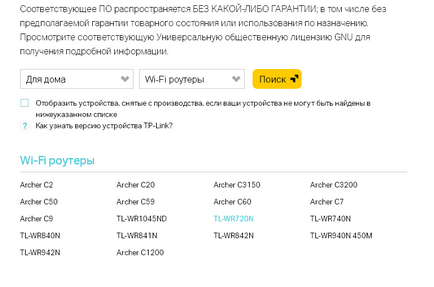
Click pe el, vom ajunge la paginile de documente și descărcări pentru acest model. În continuare avem nevoie pentru a alege versiunea noastră, doar cel care ne-am uitat la partea de jos a etichetei. În cazul meu v8.
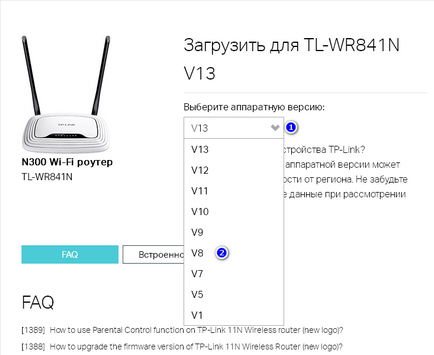
Selectați fila „Firmware“:
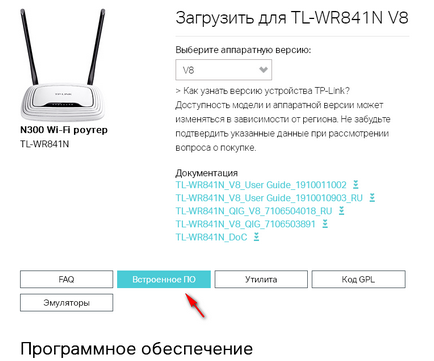
După aceea, ne întoarcem „roata“ și dokruchivaem în jos pentru a software-ului. In partea de sus este cea mai recentă versiune a software-ului disponibil sub acest router și această versiune hardware. În cazul meu, această versiune 140228_RU. Faceți clic pe versiunea a software-ului. Am descărcat fișierul arhivă cu firmware-ul.
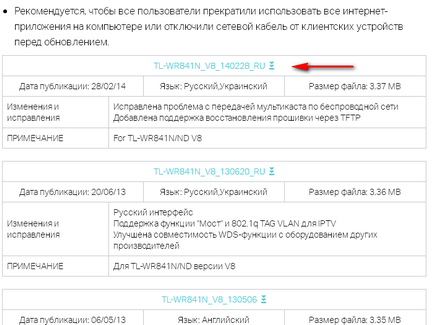
Acum despachetați arhiva. În interior este un fișier cu software-ul. În cazul meu, fișierul este numit wr841nv8_ru_3_14_20_up_boot (140228) .bin
Odată ajuns în setările de pe pagina principală se poate vedea imediat versiunea de software pe care le-ați instalat în acest moment.
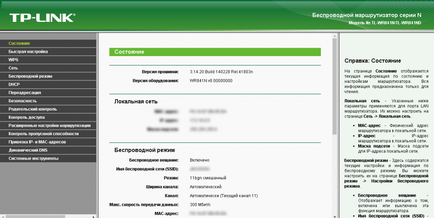
Deci, suntem gata pentru a face upgrade.
ATENȚIE! În plus, toate acțiunile pe care le face pe propriul risc! Orice responsabilitate pentru echipamentul dvs., eu nu sunt!
Pentru actualizări privind tranziția de la secțiunea de rețea Tools -> Upgrade firmware. Apăsați butonul „Select fișierul“ din fereastra care se deschide, selectați fișierul cu software-ul, pe care am descărcat în etapa anterioară. După aceea apăsați butonul „Update“.
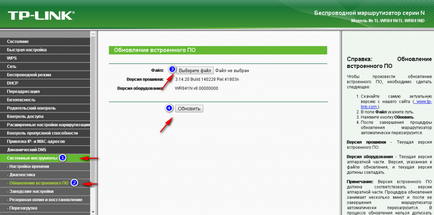
După ce faceți clic pe butonul „Update“ pentru a începe procesul de actualizare a software-ului.
După actualizare, router-ul va reporni automat (verificați indicatorul de pe sursa de alimentare router).
După repornire vă puteți conecta înapoi în router și a vedea ce versiune a software-ului de instalare.